Учимся записывать видео с экрана монитора компьютера.

Меня многие спрашивают: как записать видео с экрана монитора компьютера?
Если вы смотрели мои уроки, значит, вы уже обратили внимание, что я в основном записывал уроки с экрана монитора своего компьютера.
Я передвигался по программам, сайтам, выделял ссылки, показывал ключевые моменты на экране ближе, высвечивал на экране нужные сочетания кнопок для нажатия, вставлял приветствия и подсказки.
Всю работу по записи видео уроков я проводил в программе Camtasia Studio.
Начинал я пользоваться Camtasia Studio 5, потом на её смену пришла новая обновлённая версия Camtasia Studio 6. В шестой версии был полностью переделан дизайн программы, и она получила новую жизнь.
В прошлом году на смену Camtasia Studio 6 пришла Camtasia Studio 7, в дизайне принципиально ни чего не поменялось, но вот в дополнительных возможностях здесь добавилось очень много функционала.
В седьмой версии появилась возможность делать яркие красивые приветствия с музыкальным сопровождением, заголовки, подсказки, различные стрелки, всплывающие окошки и многое другое.
Основное нововведение в Camtasia Studio 7 у неё появилась своя библиотека различных спецэффектов, чего раньше не было в предыдущих версиях.
Если рассмотреть запись видео с экрана монитора компьютера в шестой и седьмой версии, то принципиально изменений не было. Поэтому если вам не нужно всяких дополнительных возможностей, о которых я говорил выше, то смело ищите в сети интернет Camtasia Studio 6.
Да совсем забыл сказать, что программа платная стоит около 299$, если приобретать её официально. Вот ссылка на официальный сайт: http://www.techsmith.com/camtasia.html
Но как говориться у нас люди не платёжеспособные и любители на шару. Поэтому ищем сами на просторах интернета кряки и взломанные версии бесплатно сами.
Сделаю вам подсказку: шестая версия есть на русском языке с полным функционалом, а вот седьмую последнюю версию с полным функционалом на русском языке просто нет (есть не полностью рабочая). Ищите Camtasia Studio 7 только на английском, там всё будет работать.
Историю программы и про её версии для записи видео с экрана монитора компьютера я вам рассказал.
На самом деле в сети интернет это не единственная программа для записи видео с экрана монитора. Есть множество других программ, которые позволяют записать ваш урок с экрана монитора. Вы можете сделать запрос в поиске: «программа для записи видео с экрана».
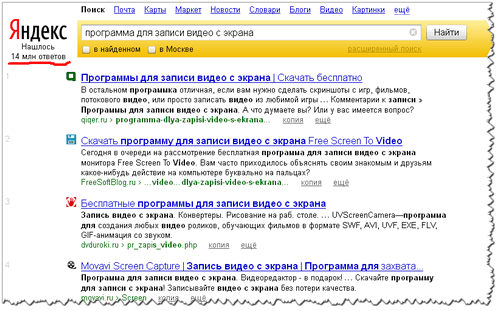
Но я вас уверяю, лучшей программы, чем Camtasia Studio 7, для профессиональной записи видео с экрана монитора и дальнейшего редактирования видео, аудио, наложение различных эффектов и переходов, Вы не найдёте.
Большинство программ записывают как есть и не позволяют редактировать полученное видео. А если я, к примеру, захотел кашлянуть, или чихнуть, то, что делать, записывать видео урок заново? В Camtasia Studio 7 вы просто вырезаете не нужную часть, и ни кто не заметит.
Ниже снимок примера работы в программе по записи и редактированию видео с экрана монитора.

Я умышленно поставил в программе видео снятое не с экрана, а на камеру, его тоже можно в данной программе редактировать, только иногда понадобиться предварительная перекодировка видео в другой формат, тот который прочитает программа.
Из дополнительных возможностей, вы можете использовать данную программу для записи видео с экрана монитора и записать видео в скайпе.
Если вам стало интересно, как же записать видео с экрана монитора для презентации на сайте или Вы хотите записать красивый, а главное качественный обучающий урок, то я рекомендую вам ознакомиться с бесплатным видеокурсом «Создание видео в Camtasia Studio 7».
Видеокурс «Создание видео в Camtasia Studio 7» записал не я, а Владимир Дручин, но сделал он это хорошо. Видео курс научит Вас пользоваться программой и записывать видео с экрана монитора своего компьютера.
Курс содержит 5 видео уроков по Camtasia Studio 7.
Вы научитесь создавать классные видео: Легко, быстро, качественно!
Вы сумеете создать собственный инфопродукт, рекламный ролик, продающее видео или обучающий урок для своей аудитории.
Возможности видео безграничны! И чтобы ими воспользоваться, Вам необходимо освоить программу для создания видео, которую применяет каждый успешный инфобизнесмен рунета!
Переходите по ссылке ниже:
Получить видеокурс Владимира Дручина «Создание видео в Camtasia Studio 7».











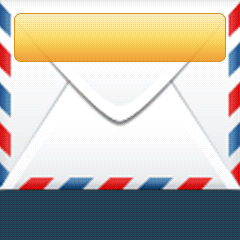





Да! Camtasia — отличный инструмент для записи с экрана! Сам ей уже довольно давно пользуюсь и очень доволен, хотя когда начинал, думал, что надо видеокамеру покупать))
Спосибо большое Александр за прекрасную статью.
С уважением Имеда шерифадзе
О программе слышал, но еще не пользовался, пожалуй стоит поробовать.
Согласна, Александр, лучше, чем Camtasia Studio для записи видео на блог, трудно что-то придумать. Давно ею пользуюсь и очень довольна.
C Камтазией работаю года два. Вначале пользовалась бесплатной версией программы официально, потом измучилась искать где скачать без смс.
У меня вопрос. Ответьте. Какой плагин выводит нижнюю панельку? Спасибо. Хочу такую!
Нижняя панель, это всплывающий футер. У меня данный футер настроен на подписку на RSS ленту сайта.
Данный плагин можно использовать на сбор подписчиков в ваш подписной лист на Smartresponder, Subskribe, Mail или любой другой. Форму генерирует сам из вашей предложенной.
Подробно про плагин, где его взять, как настроить и изменить внешний вид я рассказываю в своём обучающем видеокурсе: "Инструменты Увеличения Подписок"
Вот автор плогина и его сайт: Daniel Watrous
Да, Camtasia вещь хорошая, но уж очень дорогая! Скачать бесплатно мне не удалось. Очень хочется попробовать. А есть какая-нибудь пробная бесплатная версия?
Нижняя панелька мне тоже понравилась. Спасибо, попробую!
Можете с официального сайта скачать триальную версию для пробы, 30 дней проработает. Ссылка на сайт в посте. Я думаю для знакомства вам хватит. Подписывайтесь на RSS ленту, получите новости блога на вашу почту, сразу после публикации.
Camtasia очень нравиться. Всегда ей пользуюсь. Но все равно узнала много нового. Спасибо.
С Камтазией я работаю чуть более полугода, меня в ней устраивает все, особенно после того, как Владимир Дручин выпустил свой обучающий видеокурс. До него приходилось все осваивать методом проб и ошибок. Камтазия 7 — замечательный инструмент, не слишком сложный в освоении, даже для неопытных пользователей (я, например, начал осваивать компьютер чуть более года назад...)
Скажите, а какие Вы можете порекомендовать бесплатные программы?
О создании своих уроков пока не думаю, но вот записать какой-то материал с экрана, для дальнейшего изучения иногда хочется.
Спасибо, сейчас как раз занимаюсь с этой программой и буду уже более детально ее осваивать:)
Спасибо. Надо попробовать
Спасибо за статью.
У меня установлена 6-я, бесплатная версия Camtasia. Но, почему-то очень медленно работает. Не знаю — это неправильные настройки проги или просто мой компьютер не тянет. А может быть она так и должна работать? Курсор мыши двигается рывками, запись видео на жесткий диск занимает много времени, гораздо больше, чем у Windows Movie Maker или ACDSee Photo Manager 2009.
Видимо у вас слабоватая машина и не хватает операционной памяти. Возможно у вас просто мало свободного места на системном диске для зазгона программы. Сама Camtasia тяжёлая и поедает много ресурсов, не меньше как любой Photoshop. Попробуйте при записи отключать всё лишнее, то что не используете в этот момент. По поводу бесплатная версия, такой официально не существует, это взломанная версия.
Скорее всего, компьютер такой, маломощный.
Александр,классный пост! Полезный , и всё просто...
Камтазией пользуюсь постоянно. По-моему, это самый востребованный и популярный инструмент для записи видео с экрана.
Записываю видеоуроки исключительно в Камтазии. Кстати, озвучиваю тоже в ней. Получается на 5+, я имею функционал и качество создаваемого видео. Рекомендую абсолютно всем. Ломанная версия есть на всех популярных торрент-трекерах (я вам этого не говорил).
Скачала недавно 7 версию программы. Попробовала произвести видеозахват, к примеру, детского танца с экрана монитора. Всё получилось. только вот беда: воспроизведение идёт без звука. Что делать? Или так и должно быть? Звук накладывается отдельно на отснятые видеоролики?
У вас должен быть включён микрофон, с него идёт звук на запись.
Огромное спасибо!!!
О-о-о, а вот о плагине для сбора подписчиков я и не знала:))
Большое спасибо, Александр!
У Вас оч. полезные и познавательные не только уроки, но и комментарии:)
как записывать так чтоб было слышно меня и друга по скайпу
Я использую для записи аудио во время скайп разговора бесплатную программу iFree Skype Recorder
Скачать её можно на официальном сайте: www.ifree-recorder.com